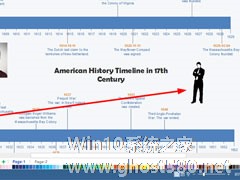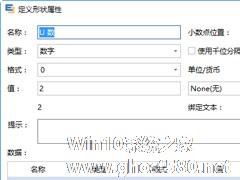-
网格线怎么调出来?Edraw Max亿图图示调出网格线的方法
- 时间:2024-11-23 10:29:28
大家好,今天Win10系统之家小编给大家分享「网格线怎么调出来?Edraw Max亿图图示调出网格线的方法」的知识,如果能碰巧解决你现在面临的问题,记得收藏本站或分享给你的好友们哟~,现在开始吧!
一般情况下,用户在使用Edraw Max绘制图表的时候,都比较习惯将网格线调出来,因为这样会比较方便绘制图表,不过,对于有些Edraw Max新用户来讲,网格线怎么调出来却是个问题。那么,网格线要怎么调出来呢?下面,我们就一起往下看看Edraw Max亿图图示调出网格线的方法。
方法步骤
一、【使用软件内置模板新建空白绘图页面】
1、点击软件上方菜单栏下的“视图”;
2、将“网格线”勾选住,绘图页面的网格线自然就显现出来了。

二、【使用软件内置例子新建绘图页面】
1、如果选用的例子中添加了背景,需要先将背景去掉(去除背景可通过:页面布局——背景——清除背景即可);

2、将“网格线”勾选住就可以了。

温馨提示
点击“页面布局”下的“网格”,或者“文件”——“选项”中的“网格”,均可对网格格式进行自定义设置,如下图所示。

以上就是关于「网格线怎么调出来?Edraw Max亿图图示调出网格线的方法」的全部内容,本文讲解到这里啦,希望对大家有所帮助。如果你还想了解更多这方面的信息,记得收藏关注本站~
Win10系统之家♀独家使①用!
相关文章
-

网格线怎么调出来?Edraw Max亿图图示调出网格线的方法
一般情况下,用户在使用EdrawMax绘制图表的时候,都比较习惯将网格线调出来,因为这样会比较方便绘制图表,不过,对于有些EdrawMax新用户来讲,网格线怎么调出来却是个问题。那么,网格线要怎么调出来呢?下面,我们就一起往下看看EdrawMax亿图图示调出网格线的方法。
方法步骤
一、【使用软件内置模板新建空白绘图页面】
1、点击软件上方菜单栏下... -
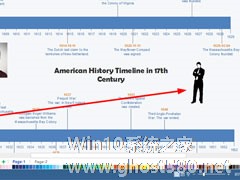
Edraw Max怎么绘制横向时间轴?亿图图示绘制横向时间轴的方法
一个项目的完成,需要严格的时间控制才能准时完成,什么样的时间点应该做什么样的事情,这些都是项目管理工作者必须事先规划好的,而要规划准确的时间线,我们就需要EdrawMax的帮忙了,它可以帮助我们绘制时间轴,并且在时间轴上添加重要事件。那么,EdrawMax怎么绘制横向时间轴呢?下面,我们一起往下看看。
方法步骤
1、新建时间线
打开亿图图示设计软件... -

Edraw Max怎么绘制关系矩阵图?亿图图示绘制关系矩阵图的方法
一般情况下,如果我们要绘制两者或者两者以上的人物、事物之前的关系图表,我们可以通过绘制关系矩阵图来实现,因为关系矩阵图能很好的将每个人物或者事物之间的所有关系全都展现出来。那么,怎么绘制关系矩阵图呢?EdrawMax软件轻松帮助你!
方法步骤
一、新建关系矩阵图
首先新建一个关系矩阵图,点击“项目管理”选择”关系矩阵“模板,并双击打开,或者用关系矩... -
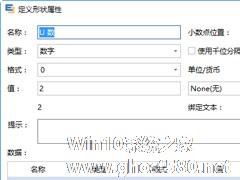
对于从事网络工程的小伙伴来说,绘制机架图是一件非常重要的事,因为机架图可以帮助工作人员了解机柜里的设备安装情况。那么,机架图要怎么绘制呢?很简单,拥有EdrawMax软件就能够轻松绘制,下面,我们就一起往下看看EdrawMax绘制机架图的方法吧!
方法步骤
1、打开亿图软件,选择“新建”,在“预定义模板和例子”中选择“网络图”,然后从右侧模板中选择机架图,双击...